教你WIN10系统硬盘分盘、合并、更名操作
1、右键点击“我的电脑”,然后选择“管理”
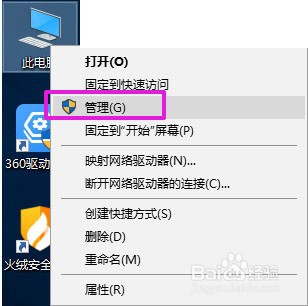
2、窗口中,选择“磁盘管理”
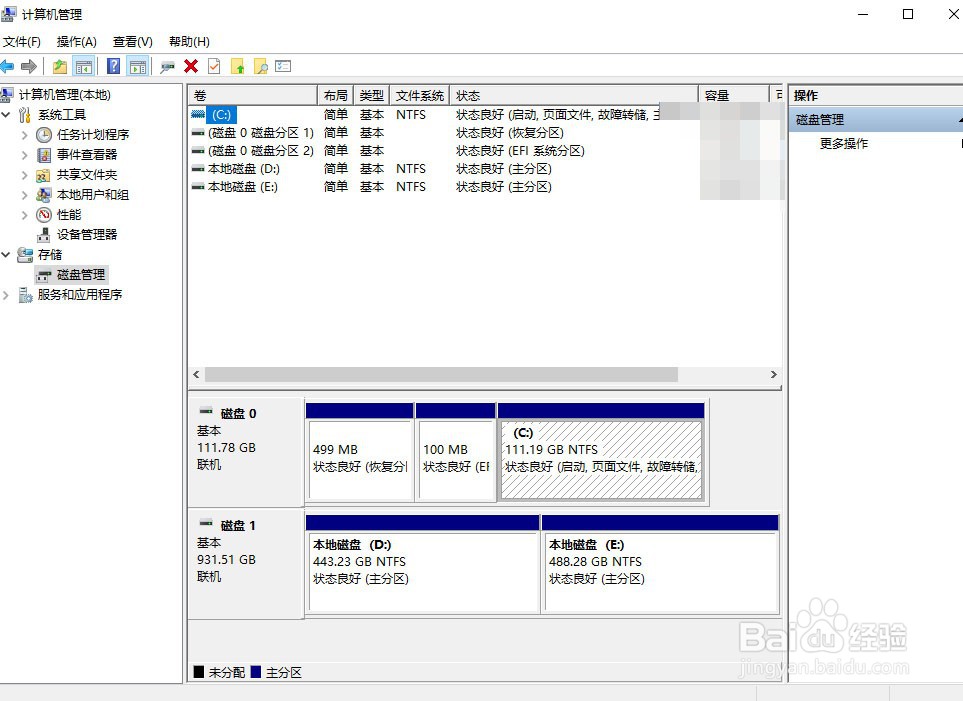
3、放在要分区的磁盘,鼠标召丽随右键点击“压缩卷”。确认分盘容量选择“压缩”
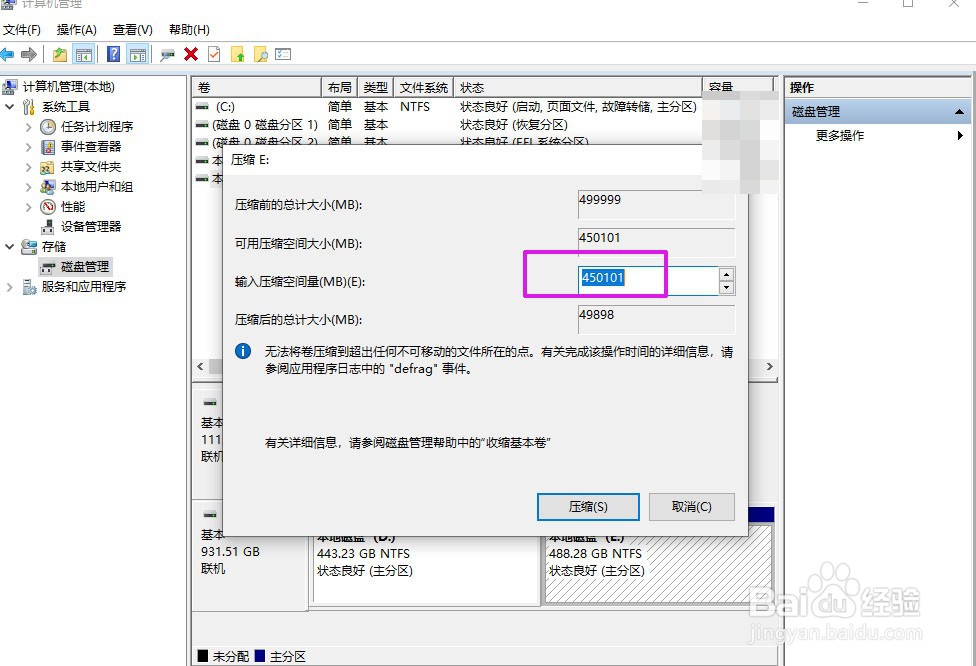
4、压缩完成后,会多出一个未分配的分区,右键争胆点击,选择“新建简单卷”。
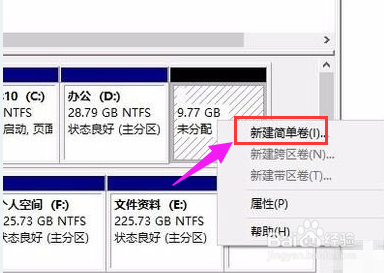
5、下一步即可
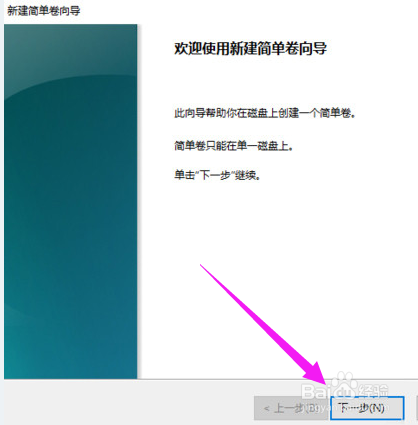
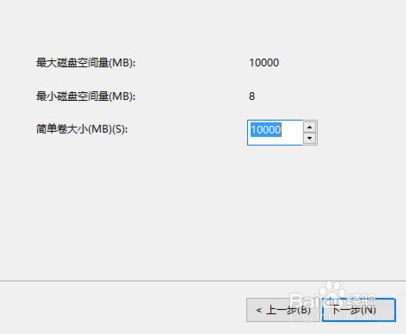
6、新建的简单卷选择磁盘的格式,一般选择“NTFS”
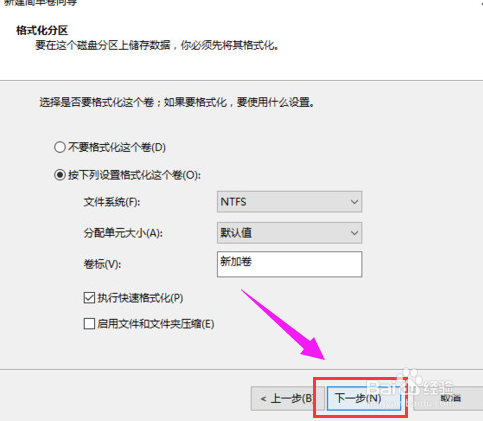
7、完成后回到我的叮段电脑看到新建的分区
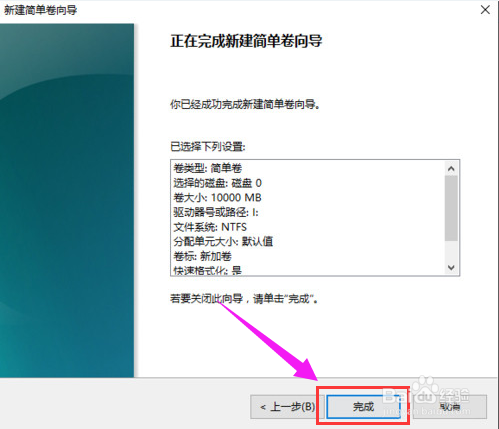
1、右键点击“我的电脑”,然后选择“管理”
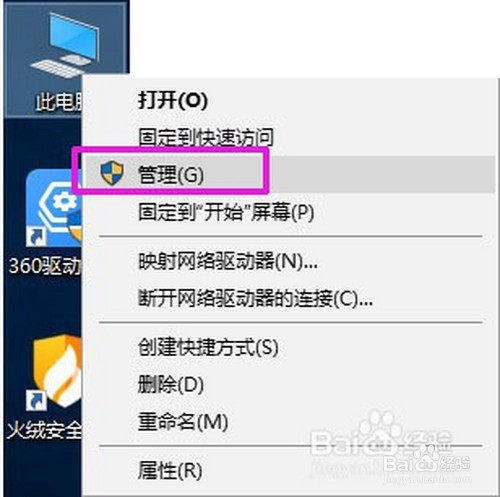
2、进入磁盘管理界面。
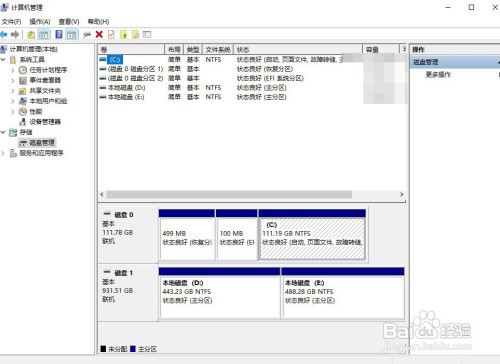
3、接删除需要合并的卷 (记得保存文件到其他盘)
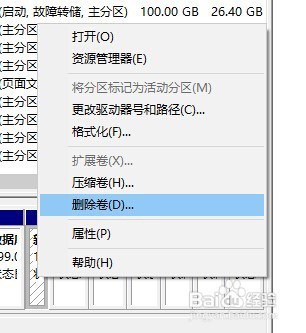
4、卷删除完毕后,会在“磁盘”表中出现一个朱红色的标识。这个标识就代表刚才删除了并且未分配的盘。右键点击你想扩展的硬盘盘符,在右键菜单中选择“扩展卷
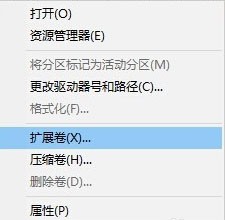
5、下一步
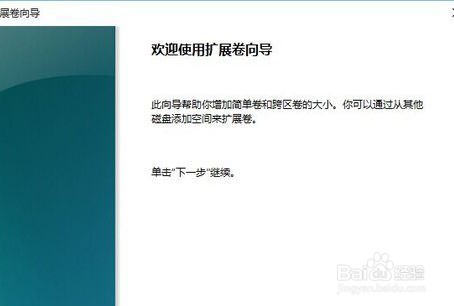
6、左边选择框代表可以添加进来的空间,而右侧的选择框代表已经添加进来的空间。选择左侧的空间,然后点击“添加”按键。
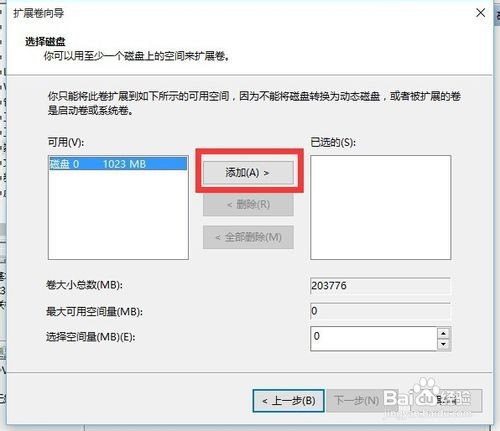
7、添加完毕后,在如图所示的编辑框中输入要分配的空间,一切就绪后,点击下一步按钮。
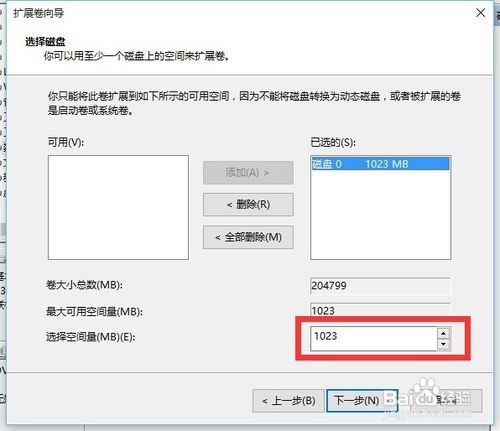
8、点击“完成”按钮。
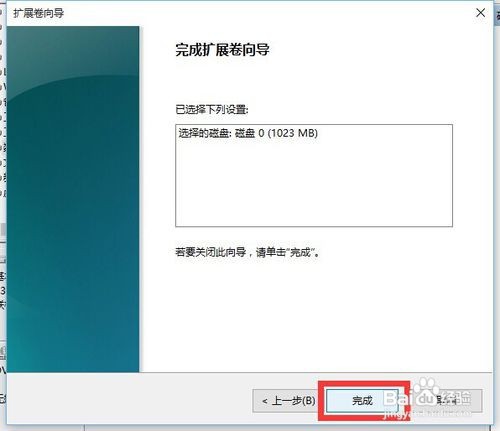
1、右键更名盘 选择重命名
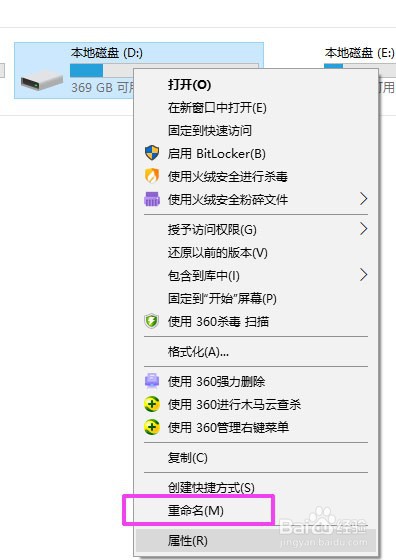
2、选择管理员权限 继续
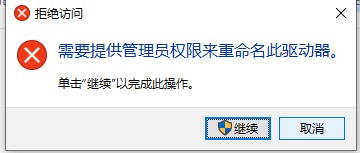
3、完成 查看效果
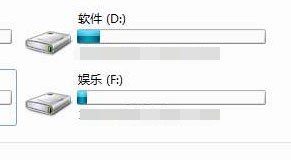
声明:本网站引用、摘录或转载内容仅供网站访问者交流或参考,不代表本站立场,如存在版权或非法内容,请联系站长删除,联系邮箱:site.kefu@qq.com。
阅读量:181
阅读量:122
阅读量:136
阅读量:33
阅读量:117